Hapus Aplikasi yang Baru Ditambahkan dari Menu Mulai Windows 10
Microsoft Windows 10 Pahlawan / / October 18, 2020
Terakhir diperbarui saat

Microsoft menempatkan header Baru-baru ini Ditambahkan di Start Menu secara default. Berikut ini cara menghapusnya jika Anda mau.
Secara default, Windows akan menampilkan daftar aplikasi yang baru ditambahkan ke bagian atas menu Start. Ini menampilkan beberapa aplikasi yang terakhir Anda instal di sistem Anda. Tetapi beberapa orang mungkin tidak suka melihatnya saat mereka membuka menu Start. Berikut cara menghapus bagian itu.
Hapus Aplikasi yang Baru Ditambahkan
Saat Anda meluncurkan menu Start, Anda akan melihat bagian "Baru Ditambahkan" di bagian atas daftar aplikasi. Ini menampilkan nama dan ikon aplikasi yang Anda instal baru-baru ini.
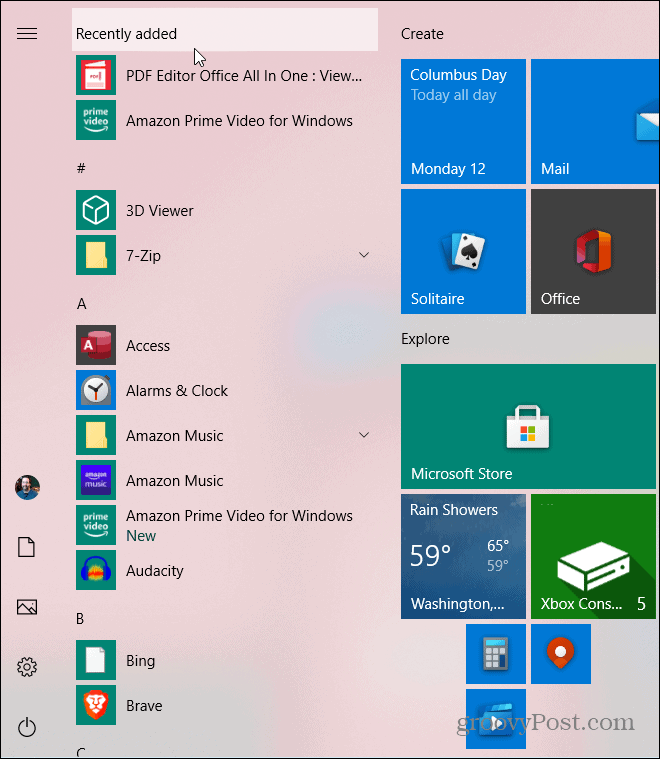
Untuk menyembunyikan bagian yang Baru ditambahkan, Anda perlu membuka Pengaturan Windows. Anda dapat membukanya dengan mengklik ikon Roda Gigi di menu Mulai atau menggunakan pintasan keyboard Tombol Windows + I.
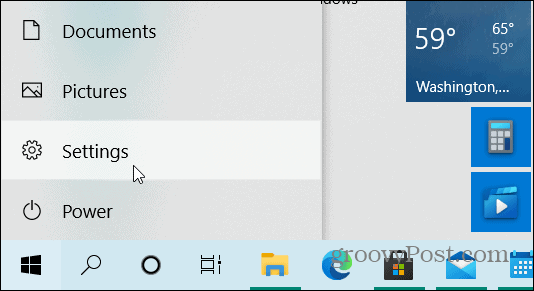
Setelah Anda membuka Pengaturan, klik Personalisasi.
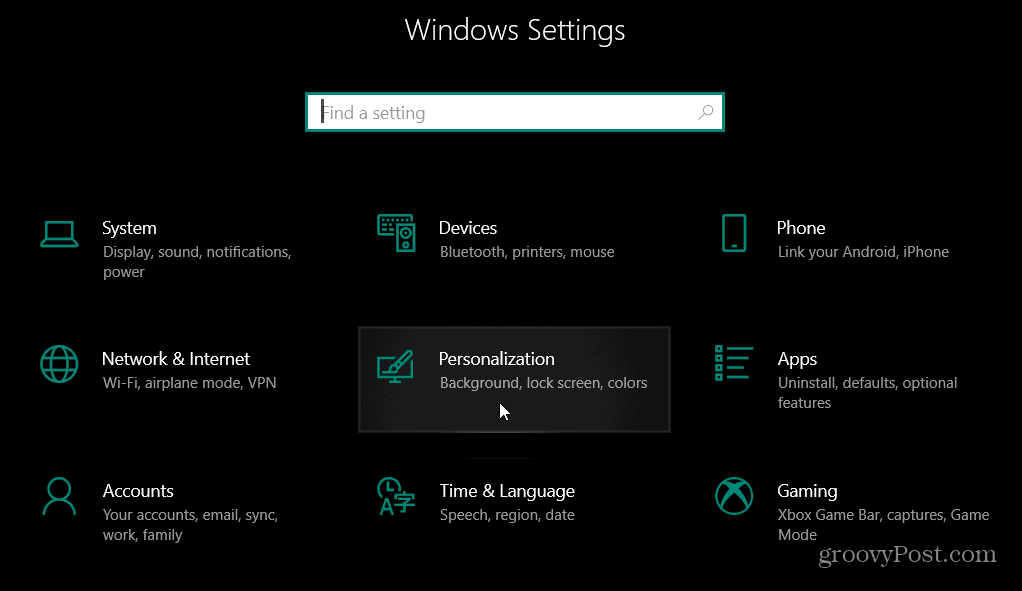
Di bagian Personalization, klik "Start" dari kolom di sidebar kiri.
Sekarang di bagian Mulai Pengaturan, alihkan tombol "Tampilkan aplikasi yang baru ditambahkan" ke posisi Mati.
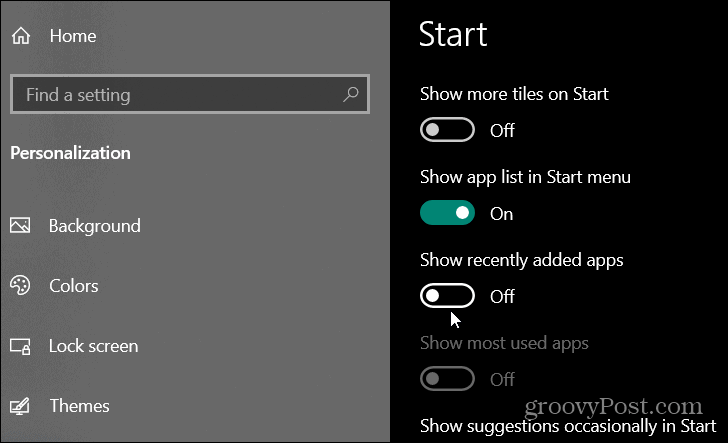
Hanya itu yang ada untuk itu saat berikutnya Anda membuka menu Mulai, bagian Aplikasi yang baru ditambahkan di atas akan hilang.
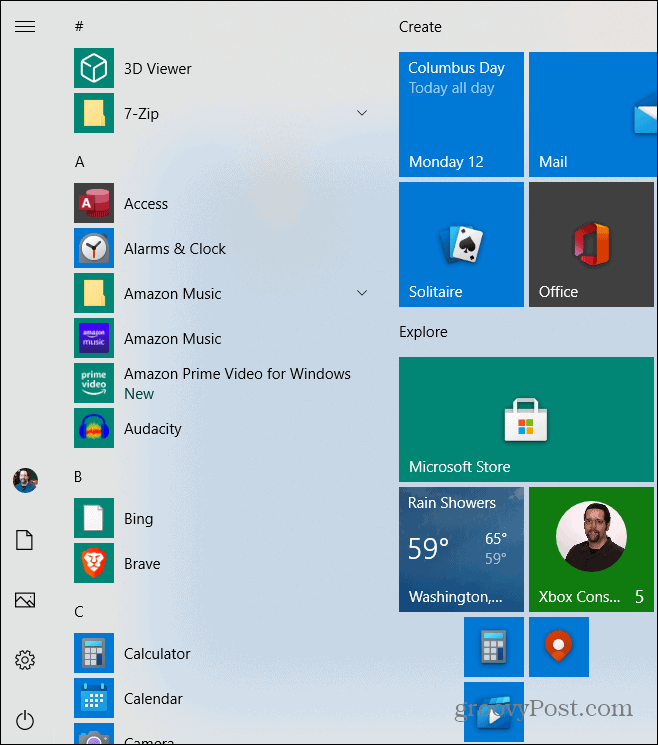
Anda tidak akan lagi memiliki pengingat tentang aplikasi terbaru yang telah Anda instal di bagian atas. Tetapi Anda masih dapat menemukannya di daftar Semua Aplikasi atau dengan mencarinya menggunakan kotak pencarian di menu Mulai. Dan jika Anda tahu huruf mana yang diawali dengan aplikasi yang Anda cari, Anda dapat mengklik salah satu huruf di menu mulai, lalu mencari aplikasi dengan huruf awal. Untuk lebih lanjut tentang itu, baca artikel kami tentang cara temukan aplikasi dengan huruf pertama dari menu Start di Windows 10.
Ini adalah cara yang baik untuk menyingkirkan beberapa item tidak perlu yang diputuskan oleh Windows untuk diletakkan di menu Start yang tidak Anda perlukan atau inginkan. Jika Anda ingin menyalakannya lagi karena alasan apa pun, cukup kembali ke Setelan dan hidupkan lagi sakelar "Tampilkan aplikasi yang baru ditambahkan".
Apa itu Personal Capital? Review 2019 Termasuk Bagaimana Kami Menggunakannya untuk Mengelola Uang
Baik Anda pertama kali memulai dengan investasi atau seorang trader berpengalaman, Personal Capital memiliki sesuatu untuk semua orang. Berikut ini tampilan ...


